با سلام ، من پیمان نصیری هستم و قصد دارم نحوه دانلود، نصب و راه اندازی RHEL 8 را بصورت رسمی و قانونی از سایت Red Hat توضیح دهم و امیدوارم مورد توجه و استفاده شما عزیزان قرار گیرد.
احتمالا شنیده اید که RHEL یک نسخه بسیار کاربردی و همچنین حرفه ای از لینوکس میباشد که با توجه به اینکه توسط شرکت معتبری تولید و عرضه میگردد این شرکت پشتیبانی بسیار قوی از محصولات خود دارد و بروزرسانی های خاص خود را در صورت نیاز ارائه می دهد و همچنین یکی از قابل اعتمادترین نسخه های لینوکس موجود می باشد ولی به دلایل زیر برای ما ایرانی ها مقداری دور از دسترس قرار گرفته است با این آموزش کوتاه قصد داریم توضیح دهیم چگونه همه علاقمندان می توانند از این نسخه از لینوکس بصورت قانونی استفاده نمایند.
- شرکت Red Hat کشور عزیزمان، ایران را تحریم نموده لذا IP های ایران برروی سرورهای شرکت مسدود هستند پس در هنگام مراجعه به سایت شرکت، حتما از ابزار های رفع این مشکل استفاده کنید.
- نصب این نسخه لینوکس رایگان می باشد ولی بروزرسانی و نصب repos آن رایگان نیست و بدون این موارد عملا استفاده از یک نسخه لینوکس به نظر من بی معنی میباشد. ( مثل آلوچه ها و لواشک های پشت ویترین که قابل دسترسی نیست فقط با دیدنشان فشار هر کسی افت می کند)
- این تصور بوده که شما در نصب لینوکس مشکلی ندارید و این کار را بارها انجام داده اید.
- در کل ابزارهای رفع مشکل برای تغییر IP ایران باید روی سیستم شما فعال و روشن باشد.
- منظور از رفع مشکل محدودیت، هر نوع روشی است برای تغییر IP ایران
مرحله اول
وارد سایت https://www.redhat.com شده و ثبت نام کنید. در زمان ثبت نام اطلاعاتی از قبیل آدرس و کد پستی و شماره تلفن از شما درخواست میکند به خاطر داشته باشید به دلیل تحریم متاسفانه امکان استفاده از مشخصات پستی و همچنین شماره تلفن داخل ایران امکان پذیر نمیباشد لذا دو حالت دارد یا شما میتوانید از آدرس پستی دوستان و آشنایان در خارج از کشور استفاده کنید که مشکلی برای ثبت نام نخواهید داشت یا نه در این صورت یک مقدار بیشتر باید کار کنید اول از همه دنبال اپلیکیشن هایی باشید که شماره های مجازی آمریکا و کانادا را برای مدت محدودی به شما ارائه میدهند مثلا 1 ماهه از طریق آنها یک شماره تلفن تهیه کنید (رایگان). ثانیا در طریق اپلیکیشن هایی موجود در اینترنت یک آدرس مجازی داخل آمریکا و کانادا ایجاد کنید و از از طریق مشخصات پستی و شماره تلفن میتوانید داخل سایت Red Hat ثبت نام کنید.
- نکته 1: حتما از آدرس ایمیل واقعی خودتون استفاده کنید.
- نکته 2: در زمان ثبت نام حتما از ابزار های رفع محدودیت تحریم آی پی ایران استفاده کنید. (دور زدن IP)
خب همه بچه های گل لینوکس کار ایرانی، بنده به شخصه از طرف سایت Red Hat به شما خوش آمد میگویم. ثبت نام انجام شده و شما به سایت Red Hat لاگین کرده اید
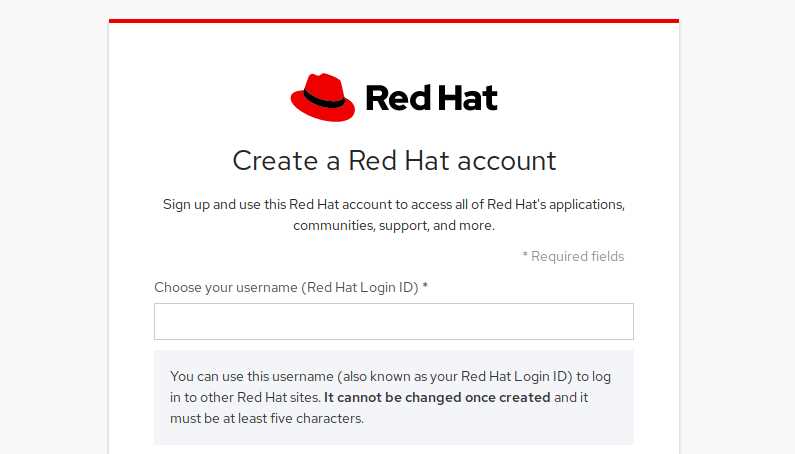
حالا با مراجعه به آدرس https://developers.redhat.com/rhel8/ میتوانید RHEL را دانلود کنید. خب بعد از دانلود فایل iso ، شما باید تصمیم بگیرید می خواهید به تنهایی به روی کامپیوتر نصب کنید. بصورت Dual Boot نصب کنید و یا به روی ماشین مجازی نصب کنید. من پیشنهاد میدهم اگر برای آشنایی قصد نصب دارید و کامپیوتر فعلی شما دارای مشخصات مناسب سخت افزاری است، به روی ماشین مجازی نصب نمایید. پیشنهاد من Oracle Virtual Box و یا VMWare میباشد. در صورتیکه تصمیم گرفتید می خواهید به صورت مجزا و یا Dual Boot بر روی کامپیوتر نصب کنید، شما نیاز دارید که یک USB Bootable و یا DVD Bootable بسازید برای این کار بنده چند روش زیر را پیشنهاد میدهم:
- استفاده از نرم افزار YUMI
- استفاده از نرم افزار Rufus
- استفاده از دستورات لینوکس (داخل محیط لینوکس)
شروع نصب RHEL
انتخاب زبان:
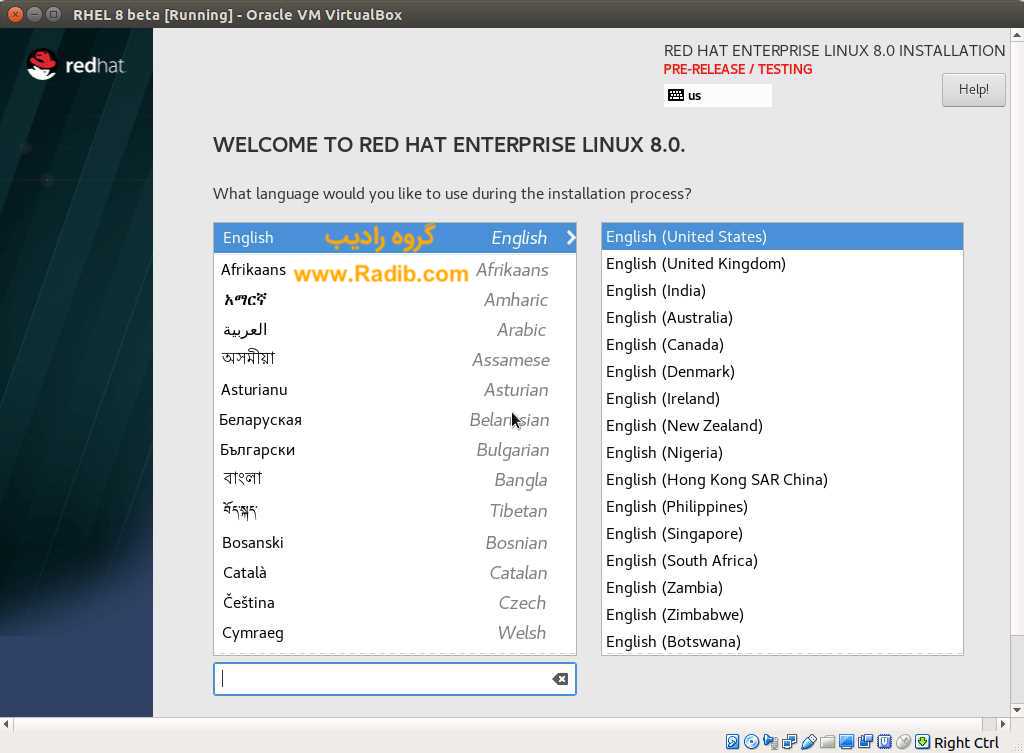
انتخاب Software و System و Localization ( مرحله بسیار مهم)
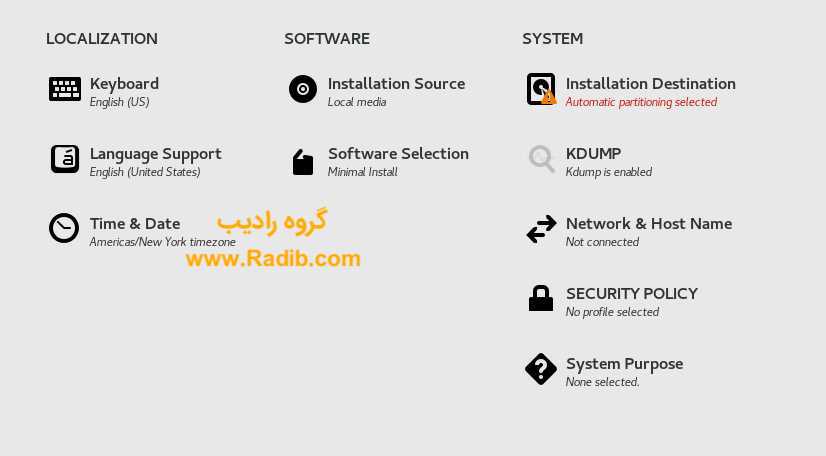
انتخاب نحوه استفاده از RHEL
در این مرحله در صورتیکه میخواهید بصورت رایگان از RHEL استفاده کنید در قسمت system purpose آیتم ها را دقیقا همانند تصویر انتخاب نمایید.
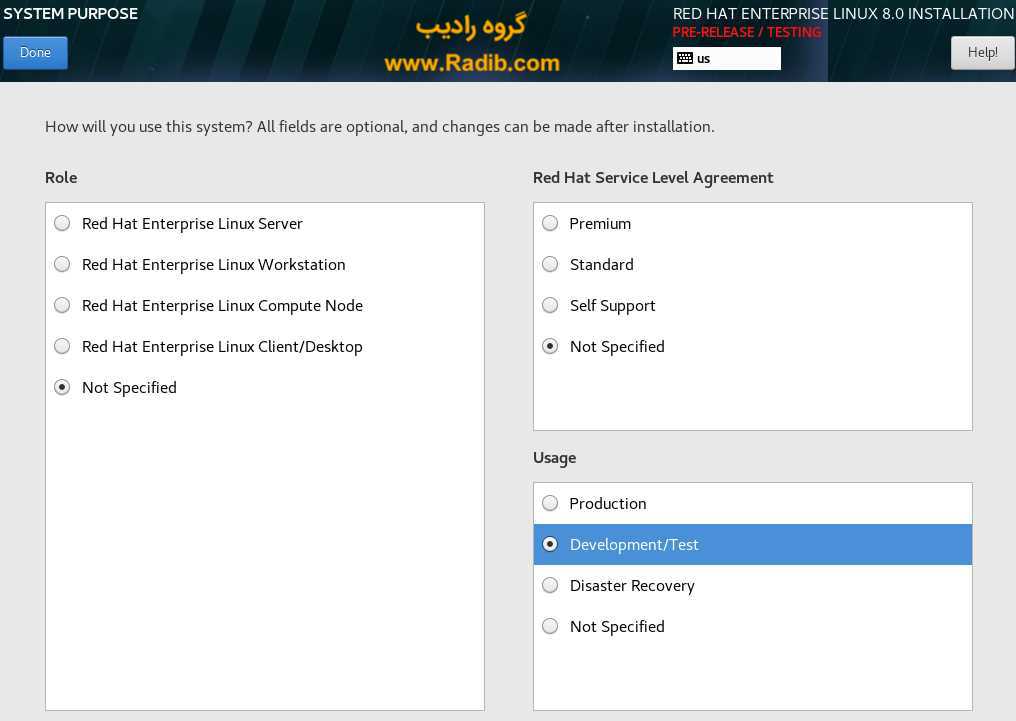
سایر مراحل نصب همانند نسخه های مختلف لینوکس بخصوص CentOS میباشد.حال نصب به اتمام رسیده است و شما وارد محیط لینوکس RHEL شده اید.
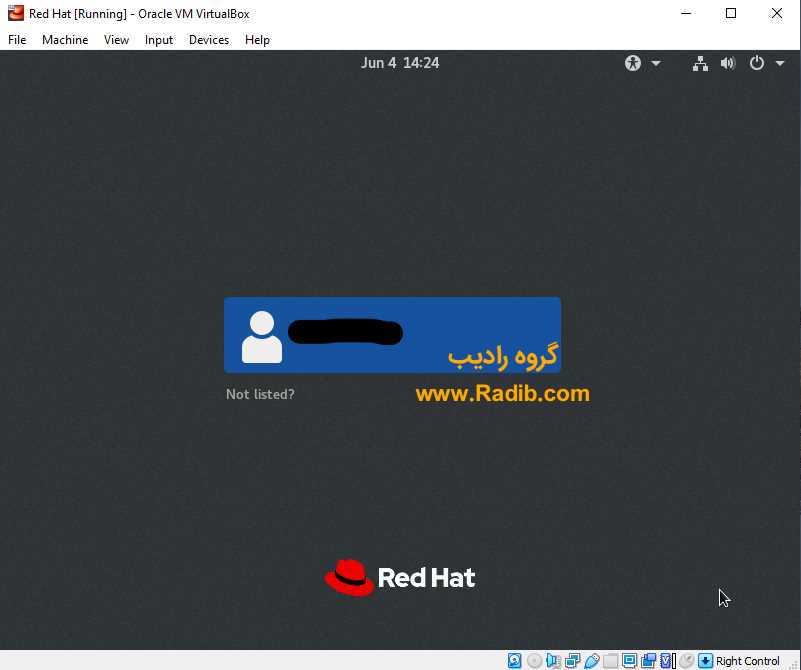
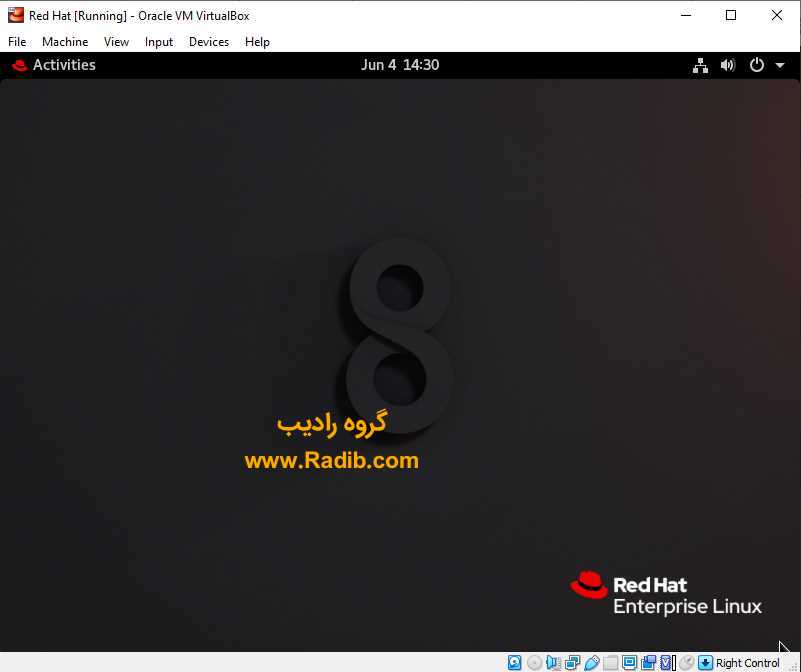
در این مرحله چک کنید آیا ارتباط شبکه و اینترنت شما برقرار می باشد، در صورتیکه برقرار بود چک کنید که ابزارهای تغییر آی پی شما روشن باشد.
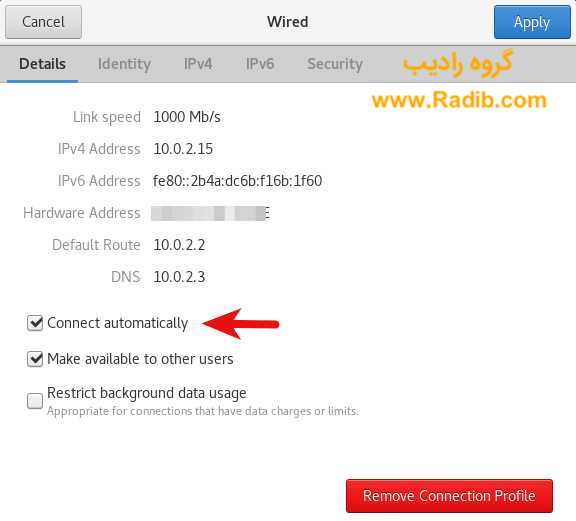
حالا باید نسخه لینوکس RHEL نصب شده را در subscription management سیستم Red Hat بصورت رایگان رجیستر کنیم.
مرحله اول:
در سایت Red Hat لاگین کنید، مطمئن بشید که ثبت نام شما بصورت کامل انجام شده و شما Subscription Number دریافت کردید و وضعیت Status اکانت شما در وضعیت Active قرار دارد.
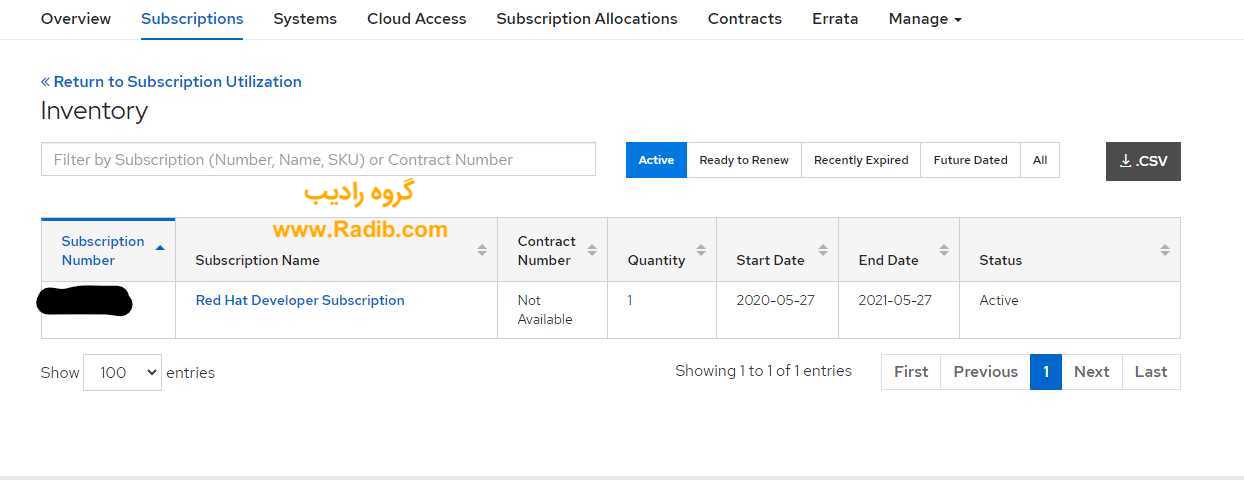
حالا پس از وارد شدن به محیط RHEL نصب شده وارد محیط ترمینال شده و کلیه دستورات زیر را وارد کنید:
su -
yum updateبه شما پیام زیر نمایش داده میشود:
This system is not registered to Red Hat Subscription Management. You can use subscription-manager to register.دستورات زیر را وارد کنید تا سیستم شما بصورت قانونی رجیستر شود:
subscription-manager register --username your-redhat-developer-username --password your-passwordحالا دو اتفاق میتواند بیافتد یا سیستم بصورت موفق رجیستر میشود یا پیام ارور به شما میدهد در صورت گرفتن پیام ارور مراحل را بصورت زیر انجام دهید:
subscription-manager role --set="Red Hat Enterprise Linux Server"subscription-manager service-level --set="Self-Support"
subscription-manager usage --set="Development/Test"subscription-manager attachsubscription-manager register --username <username> --password <password>بعد از گرفتن تاییدیه میتوانید از دستور زیر استفاده کنید:
yum update
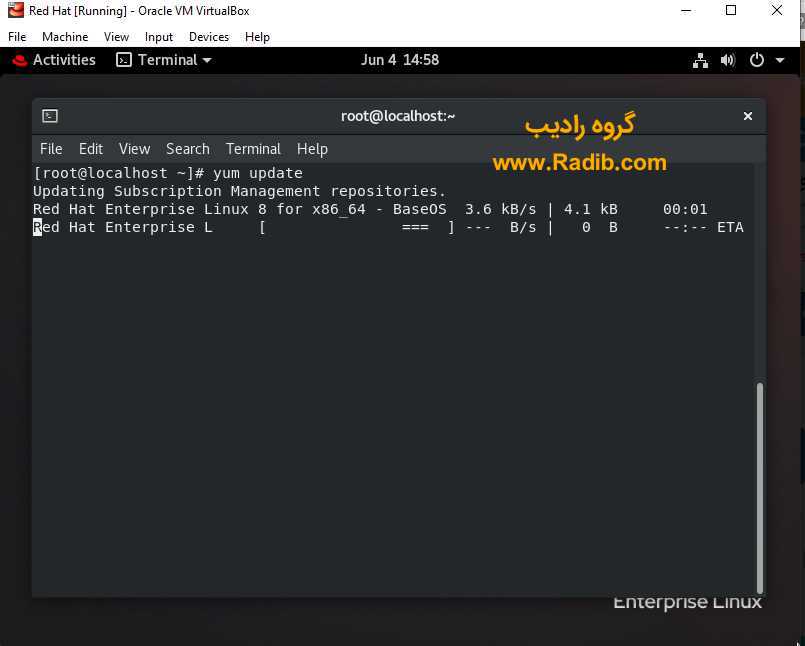
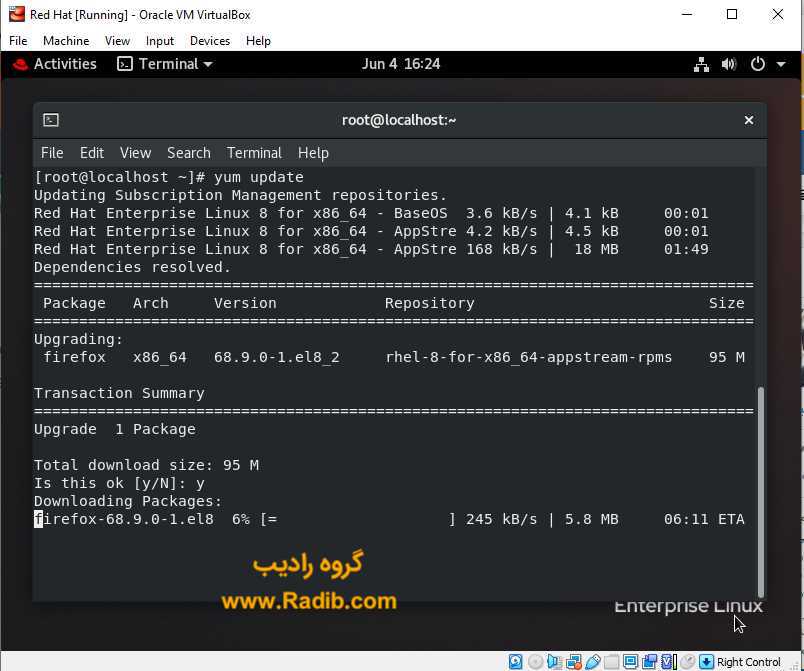
منبع: گروه رادیب






























